So integrieren Sie LiveChat in WebSite X5 
Autor: Incomedia
Mit dem kostenlosen Objekt LiveChat für WebSite X5 können Sie in Ihre Website einen Chat einbinden, um in Echtzeit mit Ihren Besuchern zu kommunizieren.
Kopieren Sie hierzu einfach den Code von LiveChat in das entsprechende Feld, um den Dienst auf beliebig vielen Websites zu aktivieren.
Testen Sie eskostenlos für 30 Tage oder aktivieren Sie Ihr erstes Abonnement für LiveChat mit 50% Rabatt, exklusiv für WebSite X5-Kunden, um einen Support-Dienst in Echtzeit anzubieten oder Ihre Online-Umsätze zu steigern.
Um das Objekt LiveChat in WebSite X5 zu nutzen, folgen Sie diesen 3 Schritten:
1. Installieren Sie das Objekt in WebSite X5.
2. Rufen Sie den Code von LiveChat ab.
3. Binden Sie den Code von LiveChat in Ihre Website ein.
Installieren Sie das Objekt LiveChat in WebSite X5
- Öffnen Sie in der Software Schritt 4 und klicken Sie auf Verwaltung der Objekte, um die verfügbaren Objekte anzuzeigen.
- Wählen Sie unter Dienstprogramme des Objekt-Menüs das Objekt LiveChat aus und klicken Sie auf die Schaltfläche Kostenlos, um die Erstinstallation vorzunehmen.
- Sollten Sie nicht angemeldet sein, werden Sie aufgefordert, Ihre Zugangsdaten einzugeben, die Sie für das Help Center von WebSite X5 nutzen.
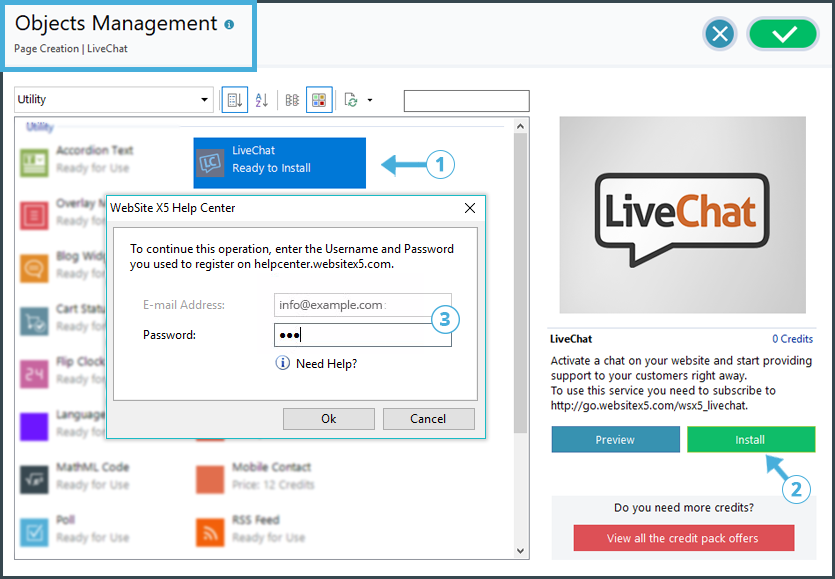
Rufen Sie den Code von LiveChat ab
Um den Code zu erhalten, müssen Sie ein LiveChat-Konto erstellen.
1. Ziehen Sie in Schritt 4 von WebSite X5 das Objekt LiveChat auf eine Seite, zum Beispiel die Kontakt-Seite. Öffnen Sie das Fenster des Objekts und klicken Sie im Banner auf „Registrieren“, um die LiveChat-Seite aufzurufen.
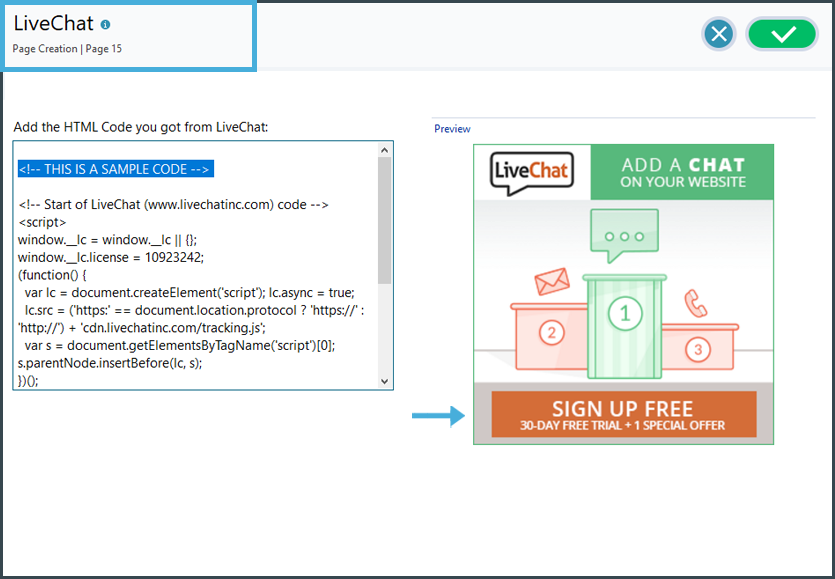
2. Geben Sie Ihre E-Mail-Adresse und die anderen erforderlichen Daten ein, um ein LiveChat-Konto zu erstellen.
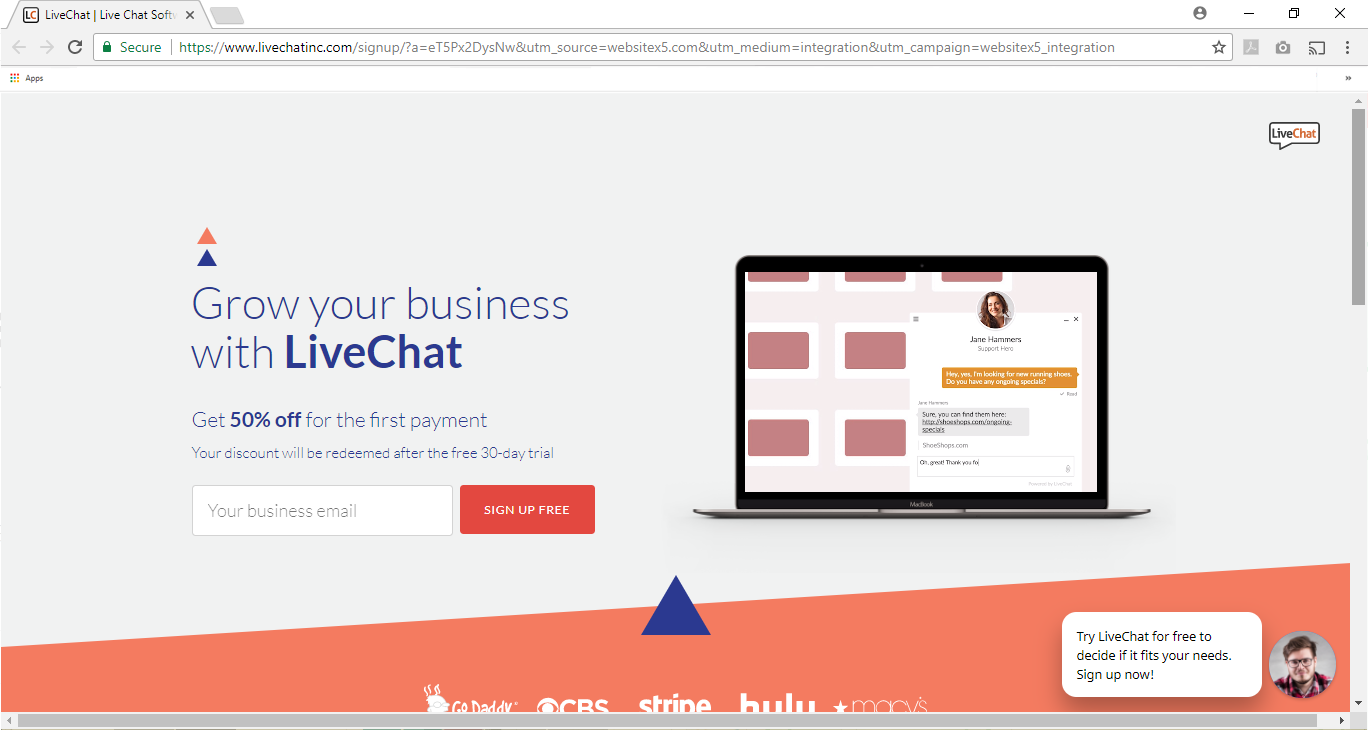
3. In einem Verfahren mit 5 Schritten können Sie nun die Farben, den Text und das Aussehen des Chatfensters personalisieren. Nutzen Sie die Anleitungen des Tutorials, um fortzufahren.
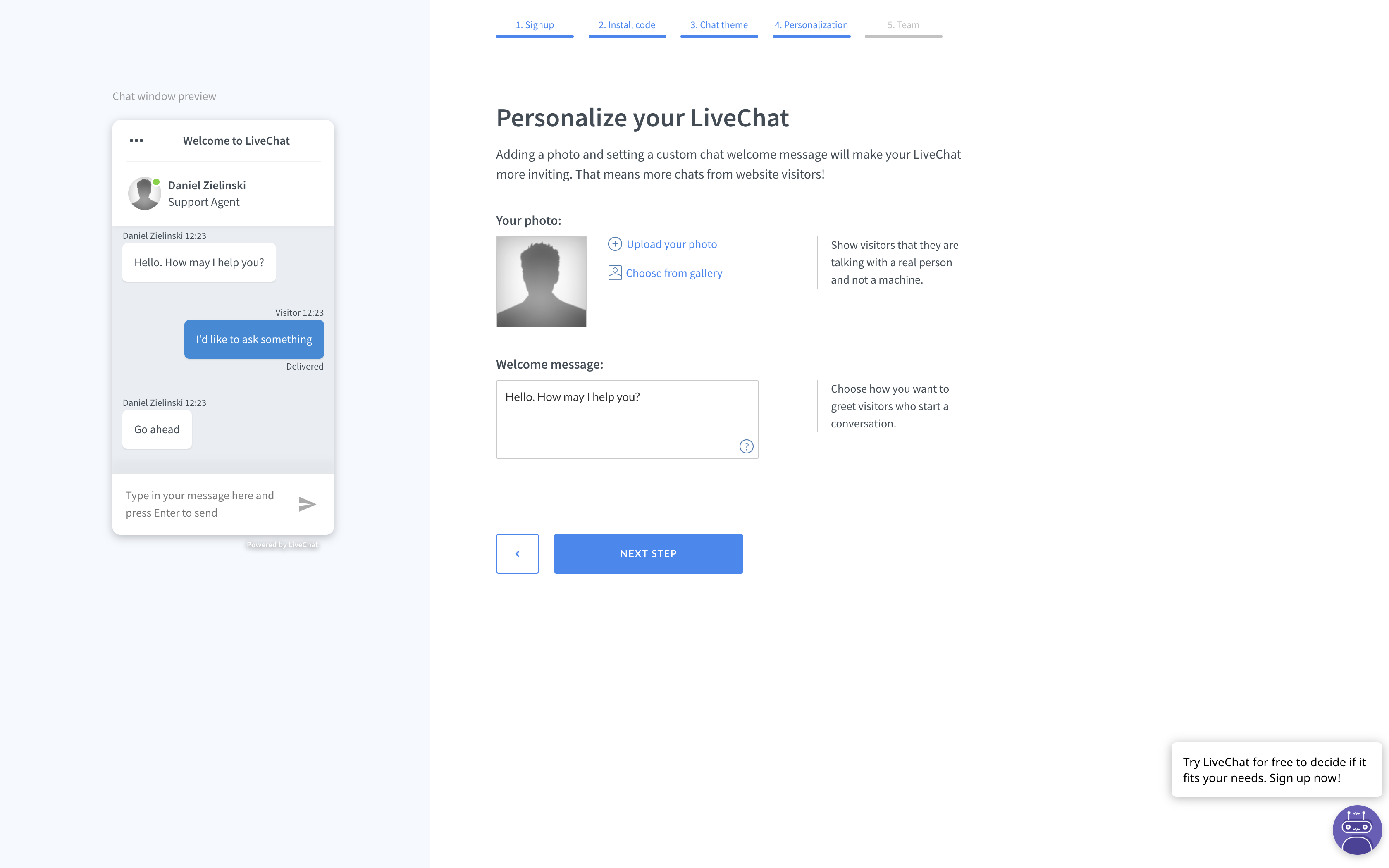
4. Kopieren Sie im Fenster Settings > Installation > My Website Ihres LiveChat-Kontos den automatisch generierten Code und kehren Sie zu WebSite X5 zurück.
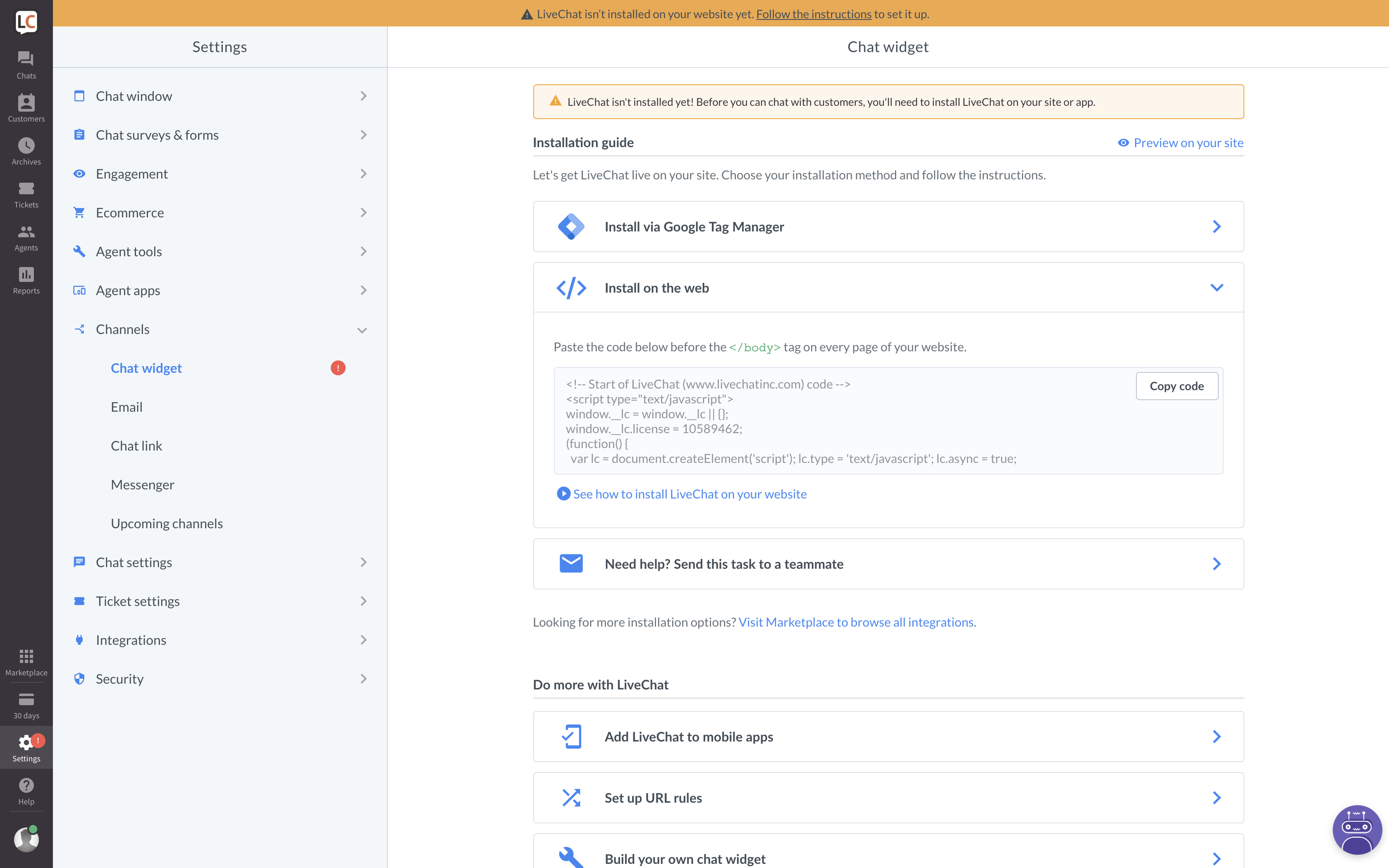
Binden Sie den Code von LiveChat in Ihre Website ein
In WebSite X5 können Sie zur Einbindung von LiveChat das Objekt auf zwei Arten nutzen.
Sie können das Objekt LiveChat:
- in eine bestimmte Seite einbinden: Auf diese Weise ist der LiveChat nur auf der gewählten Seite verfügbar.
- in den Header oder die Fußzeile des Templates einbinden: Auf diese Weise ist der LiveChat auf allen Seiten der Website sichtbar.
Gehen Sie in beiden Fällen folgendermaßen vor:
1. Ziehen Sie das Objekt an die gewünschte Stelle der Seite oder des Templates. Öffnen Sie das Objekt LiveChat und fügen Sie den Code, der mit Ihrem LiveChat-Konto verknüpft ist, in das entsprechende Feld ein.
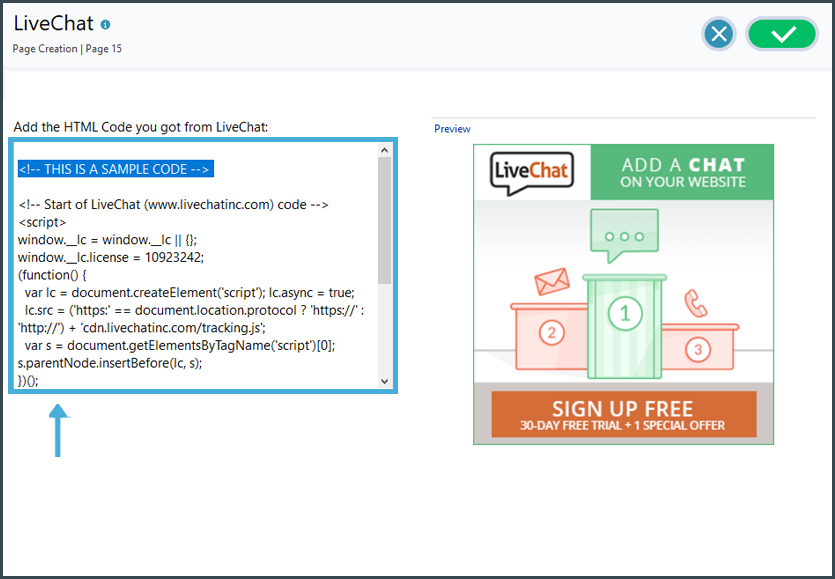
2. Speichern Sie und klicken Sie auf Vorschau, um zu prüfen, ob der LiveChat funktioniert und auf der Website sichtbar ist.
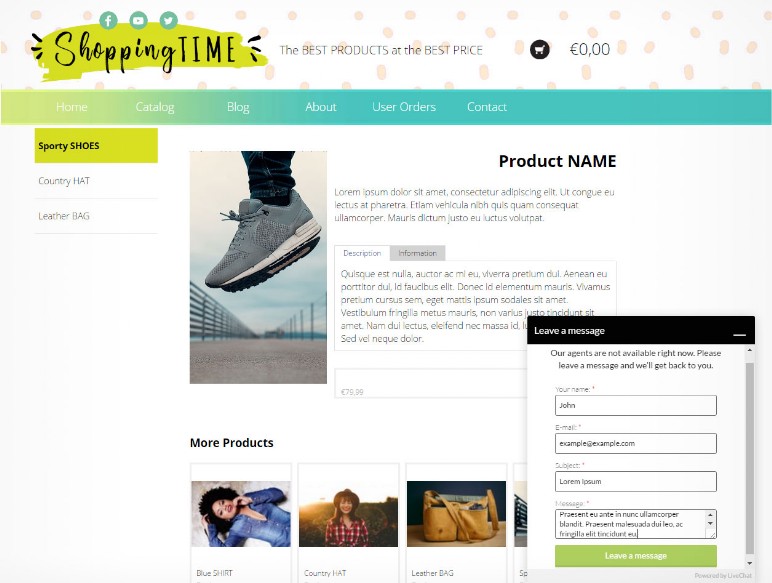
Sie können auch den LiveChat-Code einbinden, ohne das Objekt zu nutzen:
- fügen Sie den Code unter Eigenschaften der Seite > Erweitert ein: Der Chat wird auf einer bestimmten Seite aktiviert.
- fügen Sie den Code unter Erweiterte Einstellungen > Statistiken, SEO und Code > Erweitert ein: Der Chat wird auf allen Seiten der Website aktiviert.
Die Nutzung von LiveChat auf Ihrer Website ist für 30 Tage kostenlos.
Wenn Sie anschließend einen Abo-Plan wählen, erhalten Sie mit WebSite X5 50% Rabatt auf Ihre erste Gebühr. Weitere Informationen und Support für die Nutzung von LiveChat finden Sie auf der Website http://go.websitex5.com/wsx5_livechat.
